"Van néhány régi filmgyűjtemény és a családi party-videókat a VHS-kazettákon tároltam. De nehezen játszik a számítógépemen. Van-e valamilyen módszer, amely segíthet a VHS digitális fájlokká konvertálásában, hogy játszhassam a Mac-én. "
A VHS kazettás videofájlok a régi időkben népszerűek voltak, és sok gyönyörű emléket tároltak neked. Ezenkívül nagyon gyakori, hogy a család vagy a barátok a VHS lejátszóval együtt nézik a VHS kazettákat. A hordozhatóság fejlesztéseként azonban a VHS videofájlok lejátszása a számítógépen vagy az okostelefonokon lesz a preferencia. Ezért szükségessé válik a VHS digitális fájlokká konvertálása. Ez a bejegyzés kétféle módszert mutat be a VHS szalagok digitális fájlokká konvertálására.
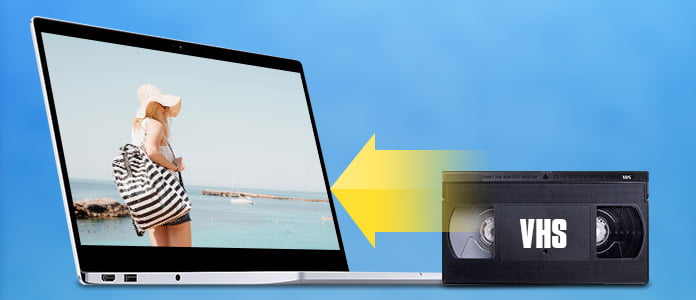
Ebben a részben segítünk abban, hogy a VHS-t DVD-re konvertálhassa DVD-lejátszón való lejátszásához, DVD-meghajtóval.
Amire szükséged van: Analóg-digitális adapter, számítógép DVD-meghajtóval, videomagnó, üres DVD-R lemez és Burnova.
Megjegyzések: Az analóg-digitális adapter az a kábel, amely összeköti a számítógépet a videomagnóval, és ehhez az Amazonon vagy az eBay-en kb. 36.99 USD-t tehet.
1 lépés Csatlakoztassa a videomagnót a számítógéphez
Csatlakoztassa a videomagnót a számítógéphez az analóg-digitális adapterrel együtt. Csatlakoztassa a piros, a fehér és a sárga végét a videomagnó megfelelő kimenetéhez, és dugja be a másik USB végét a számítógépbe.

2 lépés Helyezze az üres DVD-lemezt a számítógép DVD-meghajtójába, és helyezze a VHS szalagot a videomagnójába.
3 lépés VHS konvertálása DVD-re
Futtassa a Burnova számítógépet, kattintson a "Médiafájl (ok) hozzáadása" elemre a VHS videofájl Burnovaba történő importálásához. Ezután szerkesztheti a VHS videót, és szerkesztheti a DVD menüt, hogy elkezdhesse a VHS videofelvétel létrehozását DVD-re. A Burnova videofelvétel DVD-re történő felhasználásával kapcsolatos további részletek a Burnova bemutatója.

Ilyen módon könnyedén konvertálhatja a VHS videót DVD-re a lejátszáshoz a számítógépen.
Ebben a részben megmutatjuk, hogyan lehet a VHS-t más digitális fájlokra, például MP4, MOV, MKV, AVI, WMV, FLV, 3GP stb. Lefedni, hogy lejátszhassák azokat a Windows számítógépen és a Mac-en, még a hordozható eszközön is, mint például iPhone, iPad , Samsung telefon stb.
Ez a módszer a VHS DVD-re konvertálásának első módszerére, majd a házi készítésű DVD-t más digitális fájlmá konvertálására, a VHS-rel digitális konverterre konvertálva.
Amire szükséged van: VHS-digitális konverter
1 lépés VHS konvertálása DVD-re
Az első módszerrel konvertálhatja a VHS-t DVD-lemezre vagy DVD-mappába vagy IFO-fájlba a számítógépen.
2 lépés Töltse be a VHS DVD fájlt
Futtassa a Video Converter Ultimate szoftvert a Mac számítógépen. Kattintson a "Load Disc" elemre a létrehozott VHS DVD fájl betöltéséhez.

3 lépés DVD konvertálása digitálisra
Kattintson a "Profil" elemre a digitális fájl kimeneti formátumának kiválasztásához. Itt választhat audio- vagy videofájlt, ahogy tetszik. Ezután kattintson a "Konvertálás" gombra, hogy elindítsák a VHS digitális fájlba való elrejtését.

A VHS digitálisvá konvertálásának fenti két módjától eltekintve a Google-on más módszereket is talál, amelyekben a Walmart szolgáltatásokat vagy felszereléseket is nyújt a VHS digitális konvertálásához. Nem számít, hogy melyik módot választja, az Ön igényei szerint kell a legjobbat szereznie.
Bővített olvasás: Ha gyakran használja a kamerát, akkor lehet, hogy az SD-kártyán MTS vagy M2TS fájl van, olvassa el ezt az oldalt a konvertálja az MTS fájlt MP4-re hordozható eszközre.